Windows 11용 Fantastical에서 작업 추가 및 편집을 위한 단계별 가이드
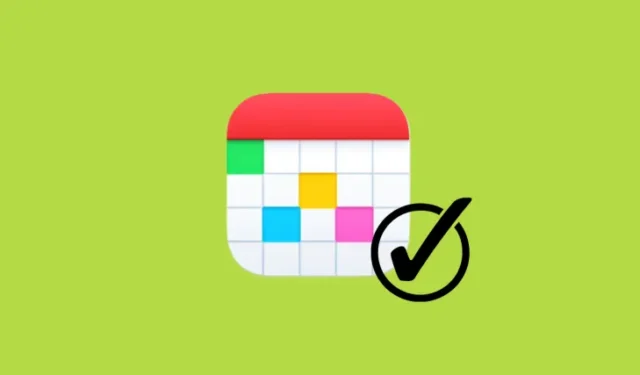
필수 정보
- Fantastical을 사용하면 사용자가 수동으로, 그리고 간단하고 자연스러운 언어로 작업을 추가할 수 있습니다.
- 작업을 생성하려면 왼쪽 상단에 있는 + 버튼을 클릭하고 작업 세부 정보를 입력한 후 ‘작업’ 옵션을 선택해야 합니다.
- Fantastical에서 마감일과 시간을 지정하여 ‘작업’을 생성하도록 할 수 있으며, 느낌표를 사용하여 우선순위를 나타내고 슬래시(/)를 사용하여 해당 일정을 선택할 수 있습니다.
- 작업을 편집하거나 삭제하는 것은 간단합니다. 작업을 마우스 오른쪽 버튼으로 클릭하고 수정하기만 하면 됩니다.
고급 캘린더 애플리케이션인 Fantastical은 다양한 캘린더 세트를 관리하고, 전문 캘린더를 구독하고, 미리 계획하는 데 상당한 다양성을 제공합니다. 이 앱은 이벤트를 관리하는 것 외에도 작업 생성을 간소화합니다.
Windows의 Fantastical 앱에서 작업 추가
작업을 추가하는 데는 수동 또는 자연어를 통한 두 가지 주요 방법이 있습니다. 진행하기 전에 원하는 달력과 달력 관리 설정에서 설정된 달력을 선택했는지 확인하십시오.
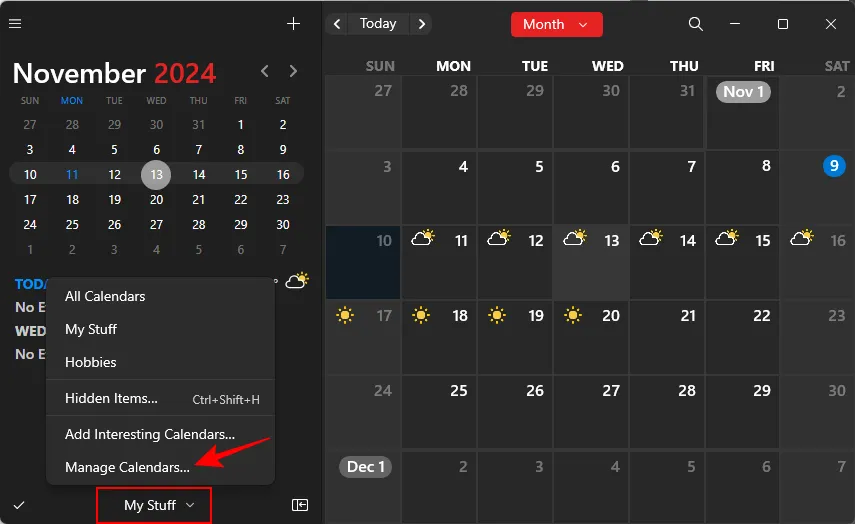
다음으로, 사용하고 싶은 달력의 상자를 선택하세요.
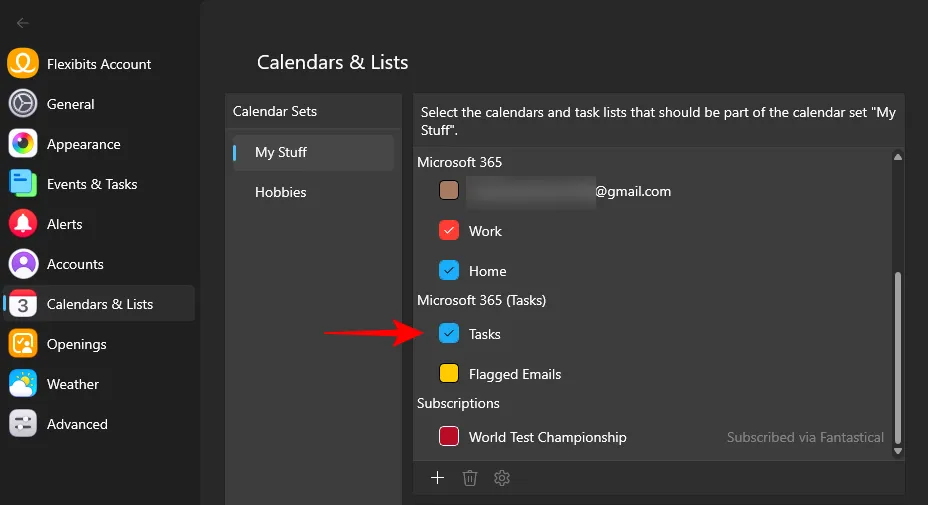
이제 두 가지 방법을 모두 살펴보고, 작업 생성 시 더욱 유연성을 확보해 보겠습니다.
수동 작업 생성
이 접근 방식은 다른 캘린더 애플리케이션의 작업 입력과 유사합니다. 방법은 다음과 같습니다.
- 인터페이스의 왼쪽 상단에 있는 + 아이콘을 클릭하세요 .
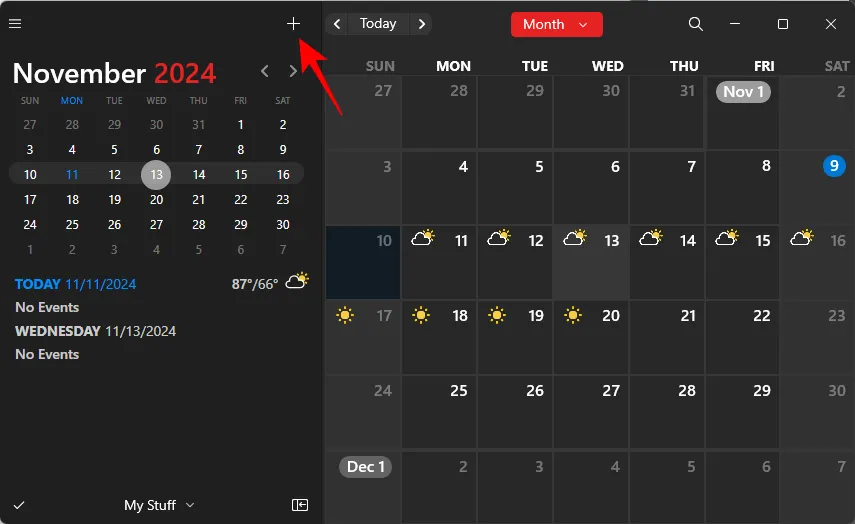
- 작업 제목을 입력하세요.
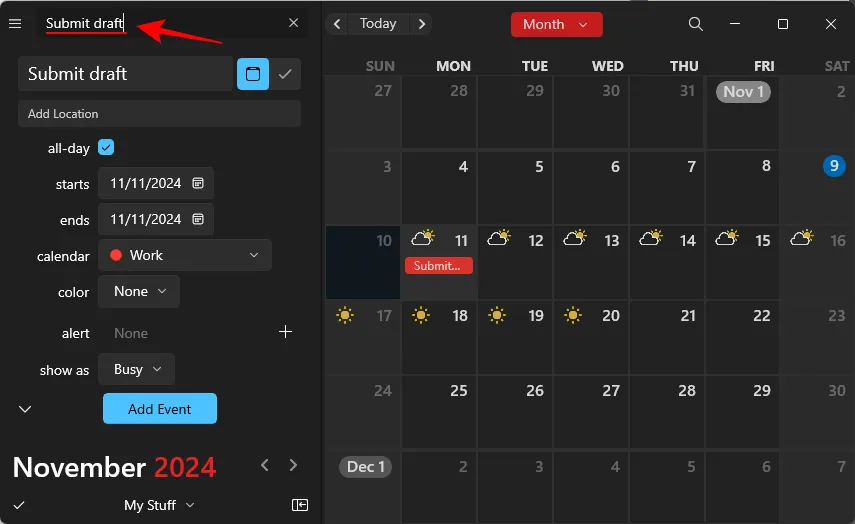
- 기본적으로 Fantastical은 이벤트 생성으로 시작합니다. ‘작업’으로 전환하려면 체크 표시 아이콘을 클릭하세요.
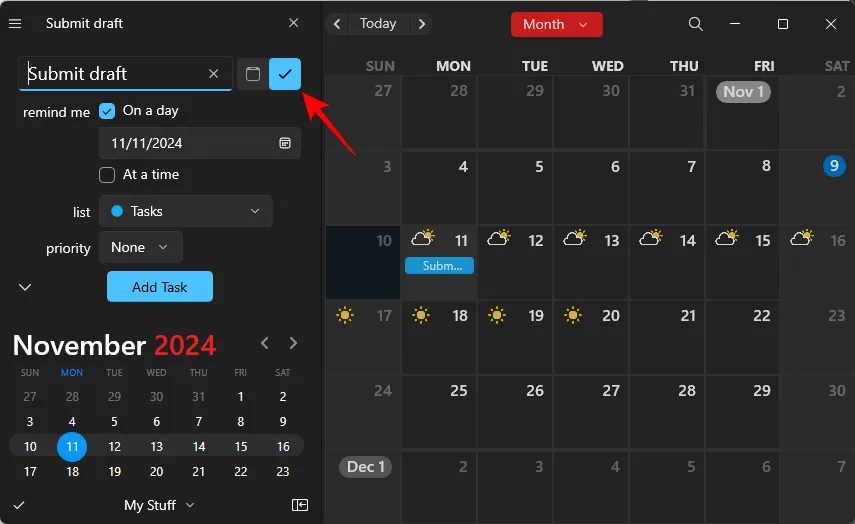
- 해당 작업에 대해 원하는 알림 시간을 선택하세요.
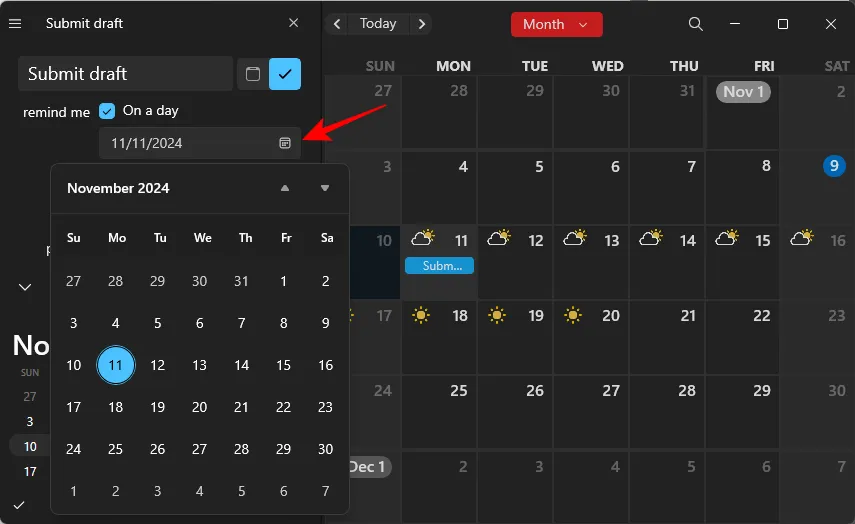
- 알림을 받을 특정 시간을 정의할 수도 있습니다.
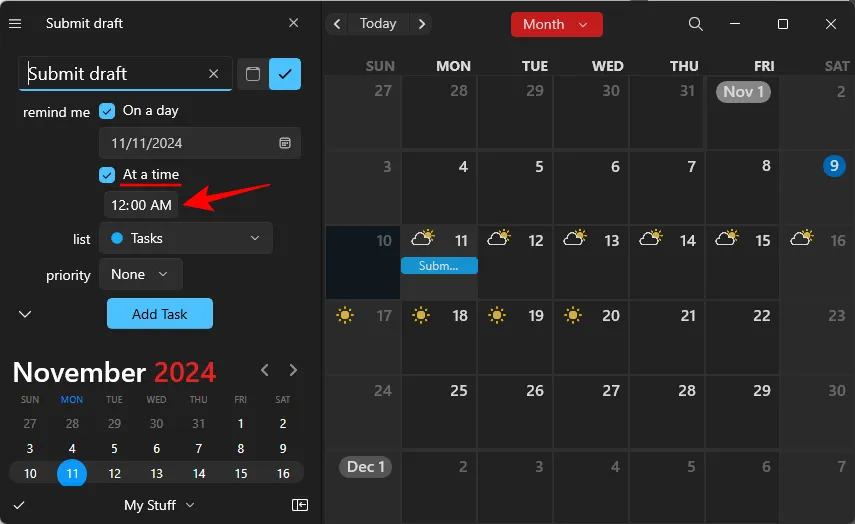
- 어떤 목록에 작업을 할당할지 선택하세요.
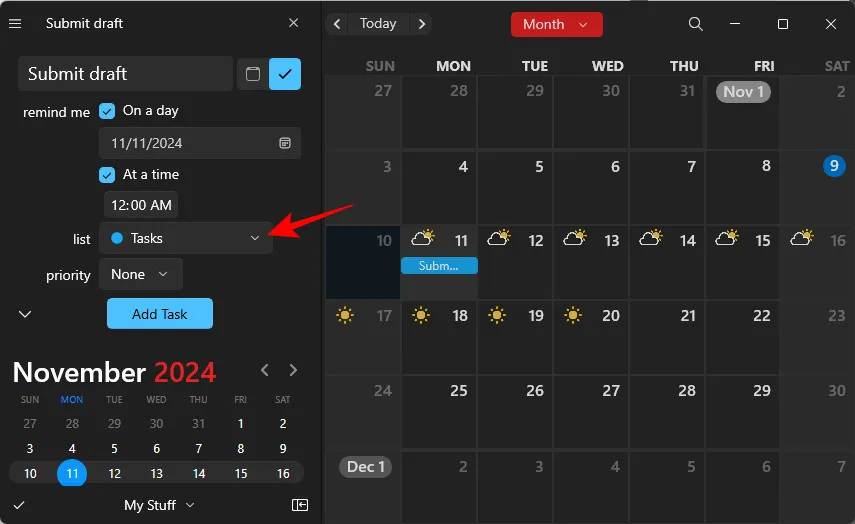
- 이 작업에 우선순위를 지정하세요.
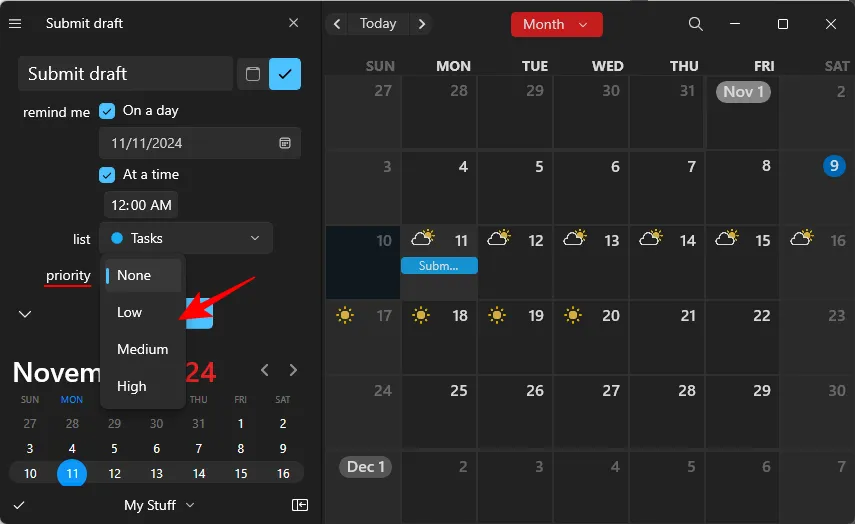
- 추가적인 사용자 정의가 필요한 경우 작은 화살표를 클릭하여 더 많은 옵션을 확인하세요.
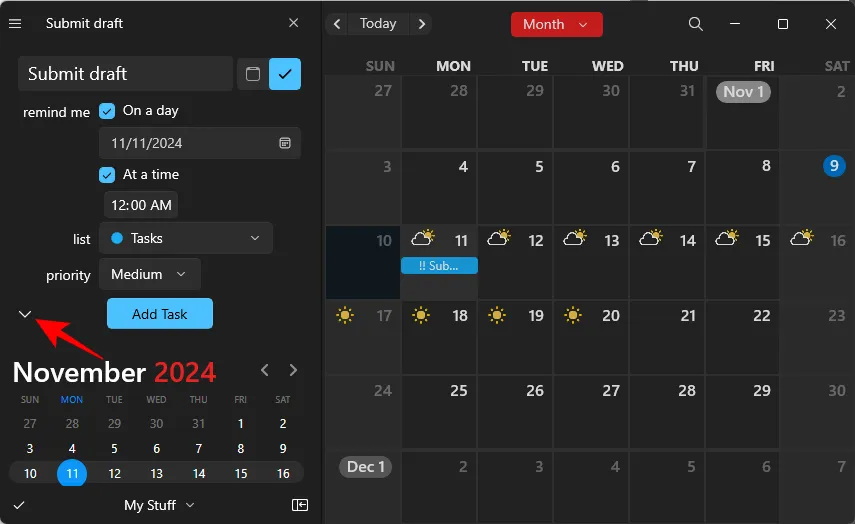
- 작업에 맞는 색상 범주를 선택하세요.
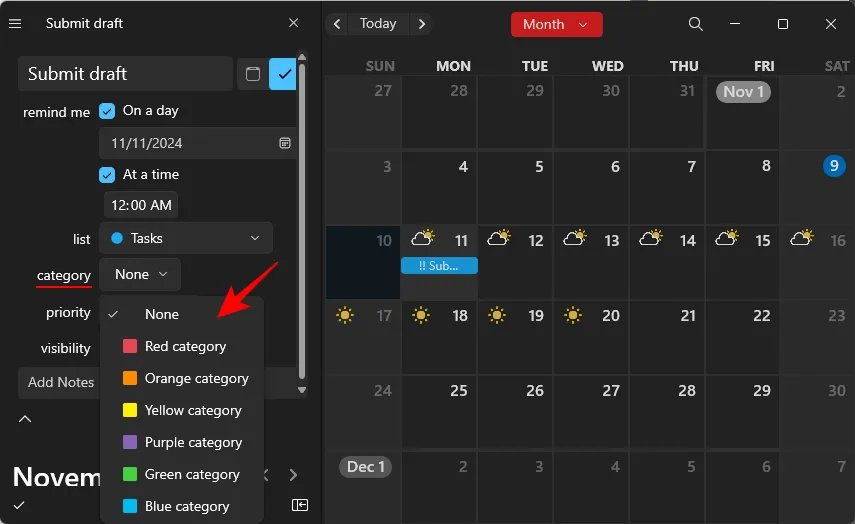
- 작업의 가시성 옵션을 설정합니다.
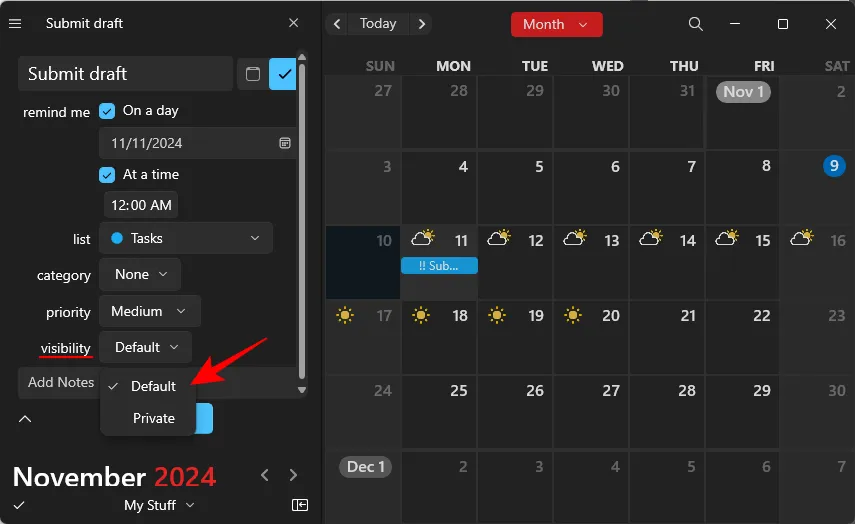
- 필요한 경우 해당 작업에 관련된 메모를 추가하세요.
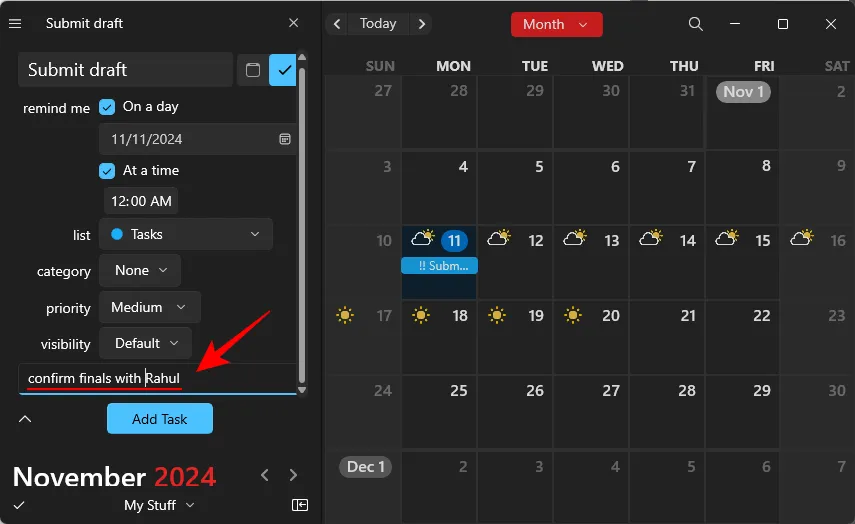
- 마지막으로, 작업 추가 를 클릭하여 새 작업을 저장합니다.
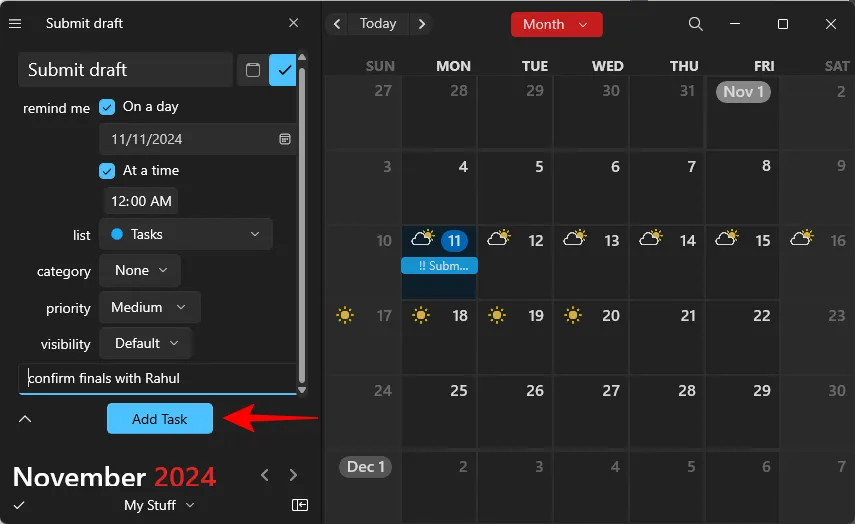
- 지정된 설정으로 작업이 성공적으로 추가됩니다.
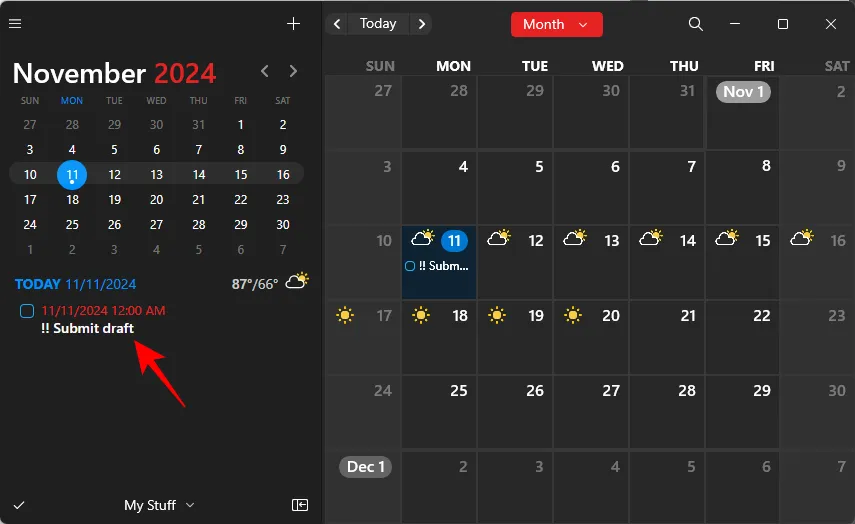
자연어로 작업 만들기
이벤트와 마찬가지로 작업도 간단하고 자연스러운 문구를 사용하여 만들 수 있습니다. 다음 단계를 따르세요.
- 왼쪽 상단 모서리에 있는 + 아이콘을 클릭하세요 .
- 간단한 형식으로 작업 세부 정보를 입력하세요.
- 토글을 사용하여 작업 생성 모드로 전환하세요.
- Fantastical에 “작업”, “알림”, “할 일” 또는 “[]”와 같은 용어를 사용하여 작업을 만들고 싶다고 알릴 수 있습니다.
- 작업 생성 날짜와 시간을 지정하세요.
- 느낌표를 사용하여 작업의 우선순위를 나타냅니다(낮음은 1, 보통은 2, 높음은 3).
- 여러 개의 목록으로 작업하는 경우 슬래시(/) 뒤에 목록 이름을 입력하여 어떤 목록을 사용할지 명확히 하세요.
- Enter 키를 눌러 작업을 생성하세요.
해당 작업은 캘린더에 추가되고, 완료되면 작업 옆에 있는 상자에 체크 표시를 해서 표시할 수 있습니다.
Windows의 Fantastical 앱에서 작업 편집
Fantastical 앱에서 작업을 조정하는 것은 간단한 과정입니다. 편집을 위해 다음 단계를 따르세요.
작업 수정
기존 작업을 수정하려면 해당 작업을 클릭하여 편집 모드로 들어가세요.
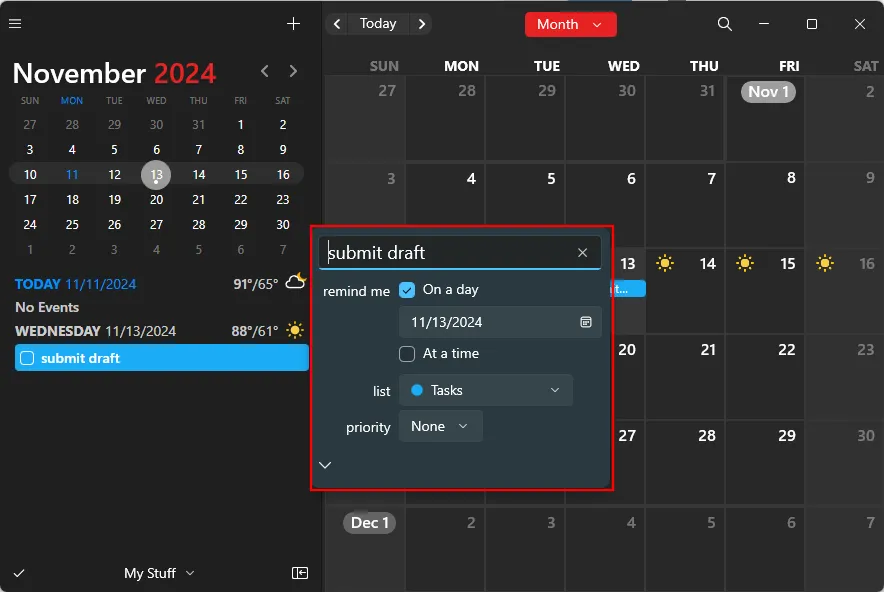
편집 상자에서 원하는 변경 사항을 입력하면 자동으로 저장됩니다.
작업 제거
작업을 제거하려면 달력에서 해당 작업을 마우스 오른쪽 버튼으로 클릭하고 삭제를 선택하세요 .
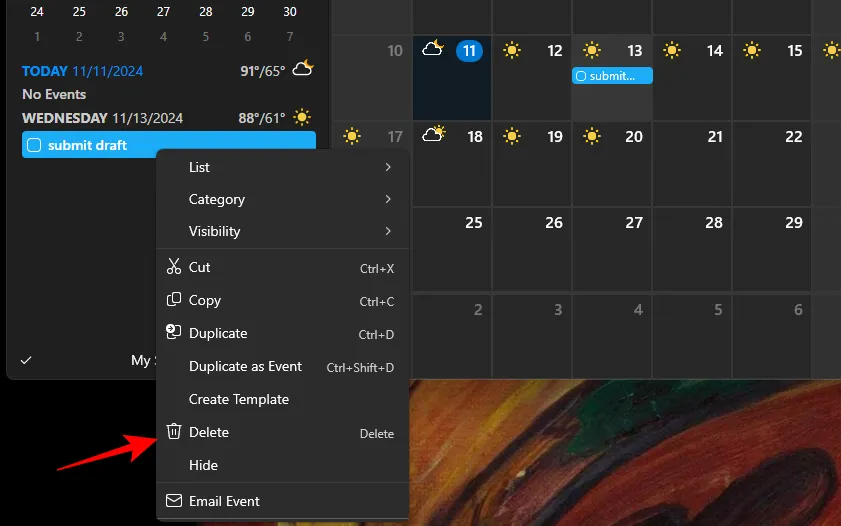
또는 먼저 작업을 클릭한 다음, 다른 곳을 클릭하여 작업을 선택한 채로 편집 상자를 닫습니다. 그런 다음 Delete 키를 누르고 메시지가 표시되면 Delete를 선택하여 확인합니다 .
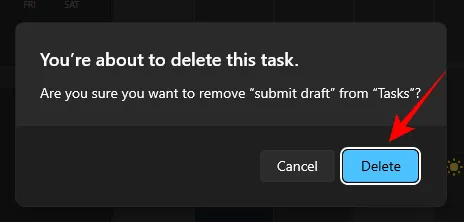
이는 Fantastical 앱 내에서 작업을 만들고 수정하는 방법입니다. 작업 관리 앱 중에서 독특한 Fantastical은 작업 및 이벤트 생성을 위해 간단한 자연스러운 문장을 자동으로 해석하여 보다 원활한 사용자 경험을 제공합니다.


답글 남기기